Klawiatury, zarówno te wbudowane, jak i zewnętrzne, zazwyczaj wyposażone są w zestaw klawiszy multimedialnych. Klawisze te umożliwiają regulację głośności, wyciszanie dźwięku, zarządzanie jasnością ekranu, przełączanie Wi-Fi oraz kontrolowanie odtwarzania muzyki. Działają one bezproblemowo w przypadku klawiatur wbudowanych, jednak w przypadku klawiatur zewnętrznych, ich funkcjonalność często jest ograniczona, co może prowadzić do trudności z wyciszaniem systemu za pomocą klawiatury.
Jeśli przycisk wyciszania na klawiaturze nie działa, masz dwie możliwości: możesz skonfigurować inny skrót klawiaturowy za pomocą skryptu AutoHotKey lub skorzystać z gestów na touchpadzie.
Skrypt AutoHotKey
Najpierw upewnij się, że masz zainstalowany program AutoHotKey. Następnie otwórz nowy plik w Notatniku i wklej do niego poniższy kod;
CapsLock::Send {Volume_Mute}
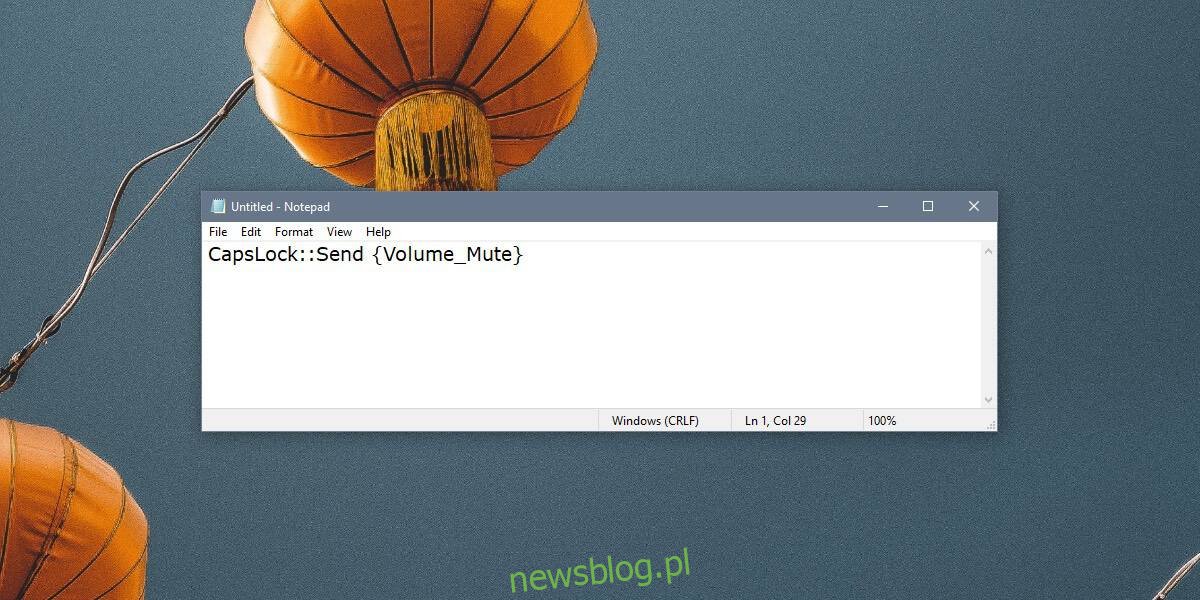
Nadaj plikowi nazwę, która jasno wskazuje, do czego służy skrypt, na przykład „Toggle Mute”, a następnie zapisz go z rozszerzeniem AHK.
Po uruchomieniu skryptu, użycie klawisza CapsLock spowoduje wyciszenie lub przywrócenie dźwięku systemu. Klawisz CapsLock będzie pełnił funkcję przełącznika, co oznacza, że będziesz potrzebować tylko jednego klawisza. Oczywiście możesz dostosować skrypt, aby użyć innego klawisza. Oto jak to zrobić w krótkim opisie.

Gesty na touchpadzie
Ta opcja wymaga precyzyjnego touchpada. Choć wielu użytkowników korzystających z zewnętrznych urządzeń wskazujących unika używania touchpada w laptopach czy komputerach z systemem Windows, jeśli masz taki panel, możesz wykorzystać go do wyciszenia dźwięku.
Aby to zrobić, otwórz aplikację Ustawienia w systemie Windows 10. Przejdź do sekcji Urządzenia i wybierz kartę Touchpad. Możesz skonfigurować gesty z trzema lub czterema palcami, podczas gdy gesty z jednym i dwoma palcami są zazwyczaj zablokowane.
Znajdź opcję „Zaawansowana konfiguracja gestów”. Przewiń w dół do sekcji dotyczącej gestów trzy- lub czteropalczastych. Otwórz menu dla gestu, który chcesz przypisać do wyciszania dźwięku, i wybierz „Wycisz”. To wszystko, co musisz zrobić. Przećwicz nową funkcję, aby upewnić się, że działa płynnie.
Dedykowane klawisze multimedialne na klawiaturach są niezwykle przydatne, gdy działają poprawnie, a użytkownik jest przyzwyczajony do ich obsługi i nie musi korzystać z klawiszy funkcyjnych. W przypadku ich nieefektywności lub konieczności częstego korzystania z klawiszy funkcyjnych, powyższe metody oferują alternatywne rozwiązania, które pozwolą szybko wyciszyć dźwięk systemu.
newsblog.pl
Maciej – redaktor, pasjonat technologii i samozwańczy pogromca błędów w systemie Windows. Zna Linuxa lepiej niż własną lodówkę, a kawa to jego główne źródło zasilania. Pisze, testuje, naprawia – i czasem nawet wyłącza i włącza ponownie. W wolnych chwilach udaje, że odpoczywa, ale i tak kończy z laptopem na kolanach.